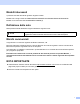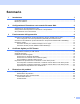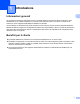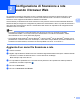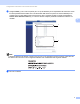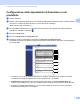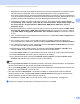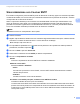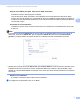Scan to Network Guide (Windows)
Table Of Contents
- Guida alla scansione in rete (Windows®)
- Modelli interessati
- Definizione delle note
- Marchi commerciali
- NOTA IMPORTANTE
- Sommario
- 1 Introduzione
- 2 Configurazione di Scansione a rete usando il browser Web
- 3 Funzionamento dell’apparecchio
- 4 Certificato digitale per PDF firmato
- Configurazione certificato per PDF firmato
- Certificati supportati
- Installazione certificato digitale
- Importazione ed esportazione di un certificato e di una chiave privata
- 5 Risoluzione dei problemi
4
Configurazione di Scansione a rete usando il browser Web
2
Configurazione delle impostazioni di Scansione a rete
predefinite 2
a Avviare il browser.
b Digitare “http://indirizzo IP della macchina/” nella barra degli indirizzi del browser (dove “indirizzo IP della
macchina” è l’indirizzo IP della macchina o il nome del server di stampa).
Ad esempio: http://192.168.1.2/
c Per impostazione predefinita non è richiesta alcuna password. Se la password è stata impostata in
precedenza, immetterla e premere .
d Fare clic su Scansione.
e Fare clic su Scansione su FTP/profilo rete.
f Scegliere il profilo che si desidera configurare in Scansione su FTP/profilo rete.
È possibile configurare e modificare le seguenti impostazioni della funzione Scansione a rete utilizzando
un browser Web.
1 Immettere il nome che si desidera utilizzare per il profilo di Scansione a rete. Questo nome sarà
visualizzato sul display dell’apparecchio e può contenere fino a 15 caratteri.
2 Indirizzo Host rappresenta il nome di dominio del server CIFS. Immettere Indirizzo Host (ad
esempio mypc.example.com) (fino a 64 caratteri) oppure l’indirizzo IP (ad esempio 192.23.56.189).
3 Immettere la cartella di destinazione in cui sarà memorizzato il documento sul server CIFS (ad
esempio brother\abc) (fino a 60 caratteri).
1
2
3
4
5
6
7
8
9
10
11
12
13